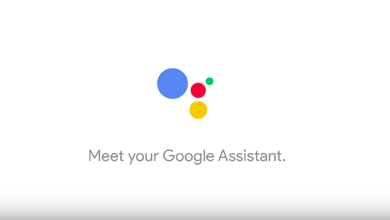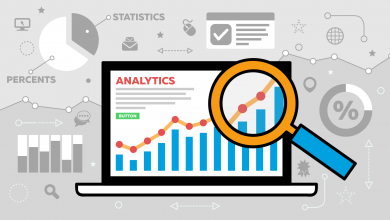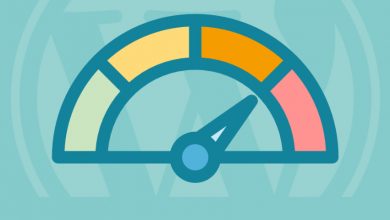Dns_probe_finished_nxdomain Hatası Ve Çözümü
Warning: Attempt to read property "user_email" on bool in /home/melihk/public_html/blog/wp-content/themes/jannah/framework/functions/post-functions.php on line 590
Warning: Attempt to read property "ID" on bool in /home/melihk/public_html/blog/wp-content/themes/jannah/framework/functions/post-functions.php on line 603
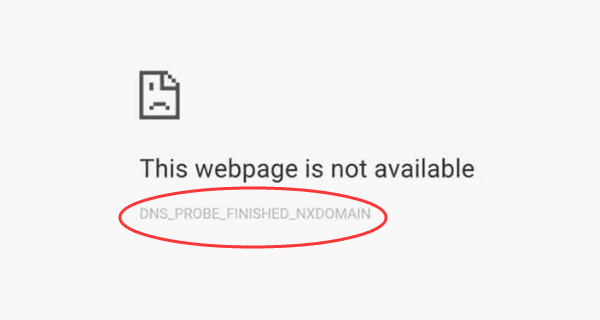
İnternette dolaşırken, bazen bağlantıda bir sıkıntı olmamasına rağmen, yüklenmeyen bir sayfa ile karşılaşabiliriz. Yaygın olarak kullanılan Google Chrome tarayıcısı, olası bir yükleme sorununda dns_probe_finished_nxdomain hatasını görüntüler.
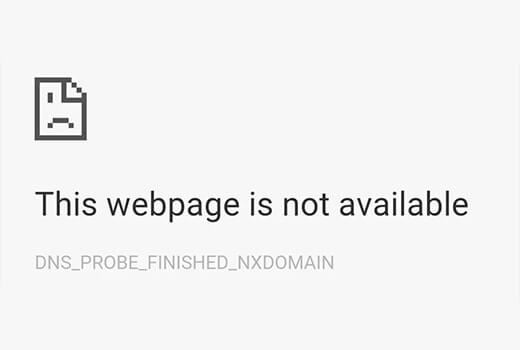
Başlıklar
Bu Hataya Sebep Olan Nedir?
Bu problem aslında sıkça görülen bir durumdur. Hatada belirtilmiş olduğu gibi bu DNS ile ilgili bir sıkıntıdır. DNS, web sitelerini görüntülememizi sağlayan şeyin kendisidir. Bir internet linkini, adres çubuğuna yazdığımızda bu sorun ile karşılaşıyorsak, bu durum DNS herhangi bir sonuç bulmamış anlamına gelmektedir. Peki bu problemi aşmak için neler yapılabilir?
VPN ve Antivirüs’ü Devre Dışı Bırakmak
Antivirüs programları ve VPN, internette oldukça sık vakit harcayanlar için güvenlik hizmeti sunar. Fakat bu programları kullanmak bazen birtakım sitelere erişimi de engelleyebilir. Bilgisayarınızın internet ayarlarını değiştirmeden önce, bu programları devre dışı bırakmayı denemelisiniz.
– Antivirüsü devre dışı bırakmak için kontrol panelini açıp devre dışı bırak seçeneği ile bu işlemi yapmanız gerekmektedir.
– VPN’yi devre dışı bırakmak için ise VPN’yi açıp, içeriksel menüsüne girin. Bu bağlantının ayarlarını değiştir seçeneğine girin ve üst kısımda bulunan ağ oluşturma sekmesini seçip kaldır yazısına tıklayın. Bu durum sonucunda VPN devre dışı bırakılmış olacak. Emin olmak için bilgisayarınızı yeniden başlatmak iyi bir fikir olabilir.
DNS Ön Belleğini Temizlemek
DNS ön belleğinin amacı ziyaret etmiş olduğunuz web adreslerinin IP adreslerini tutmaktadır. Eskiden kaydedilmiş olan IP adresleri bu hatayı görmenize sebebiyet verebilir. Eğer ön belleğinizi temizlerseniz Dns_probe_finished_nxdomain hatasından da kurtulabilirsiniz. Bu işlemi gerçekleştirmek için windows üzerinde komut sistemini yönetici olarak açmanız gerekmektedir. Çalıştırdıktan sonra ipconfig/flushdns yazısını yazın ve enter’a tıklayın. Önbellek sıfırlanınca hatadan kurtulabilirsiniz. Bu yöntem de işe yaramadıysa, aşağıda sizler için başka bir çözüm önerimiz bulunmaktadır.
Google DNS’i Kullanmak
Bellek ile sorununuzu halledemediyseniz, DNS sunucunuzu değiştirmek de yararlı olabilir. Bilgisayarınız modemden gelen sunucuyu kullanmakta fakat bu sunucu bazen bu çeşit DNS sorunları ortaya çıkarabilir. Dolayısıyla çok daha iyi bir internet bağlantısı için Google DNS kullanmayı deneyebilirsiniz. Bunun için aşağıdaki aşamaları takip edebilirsiniz:
– Kontrol paneline girip ağ ve paylaşım merkezi kısmını açın.
– Sol kısımda bulunan bağdaştırıcı ayarlarını değiştir kısmına girin ve bağlantı listenizi görüntüleyin.
– Kullandığınız bağlantının üzerine gelin ve sağ tıklayın. Daha sonra özellikler kısmına girin.
– Daha sonra internet protokolü sürüm 4’ü seçin ve tekrardan özellikler kısmına tıklayın.
– Pencerenin en altında iki tane boşluk olacak. Bu kısımdan bilgisayarınızın sunucu adresleri değiştirilir. Google’un adresleri 8.8.8.8 ve 8.8.4.4 şeklindedir. OpenDNS’in adresi ise 208.67.222.220ve 208.67.220.222 şeklindedir. Alternatif adresi bu kısma girdikten sonra tamam seçeneğine tıklayın ve hatanın düzelip düzelmediğini kontrol edin.